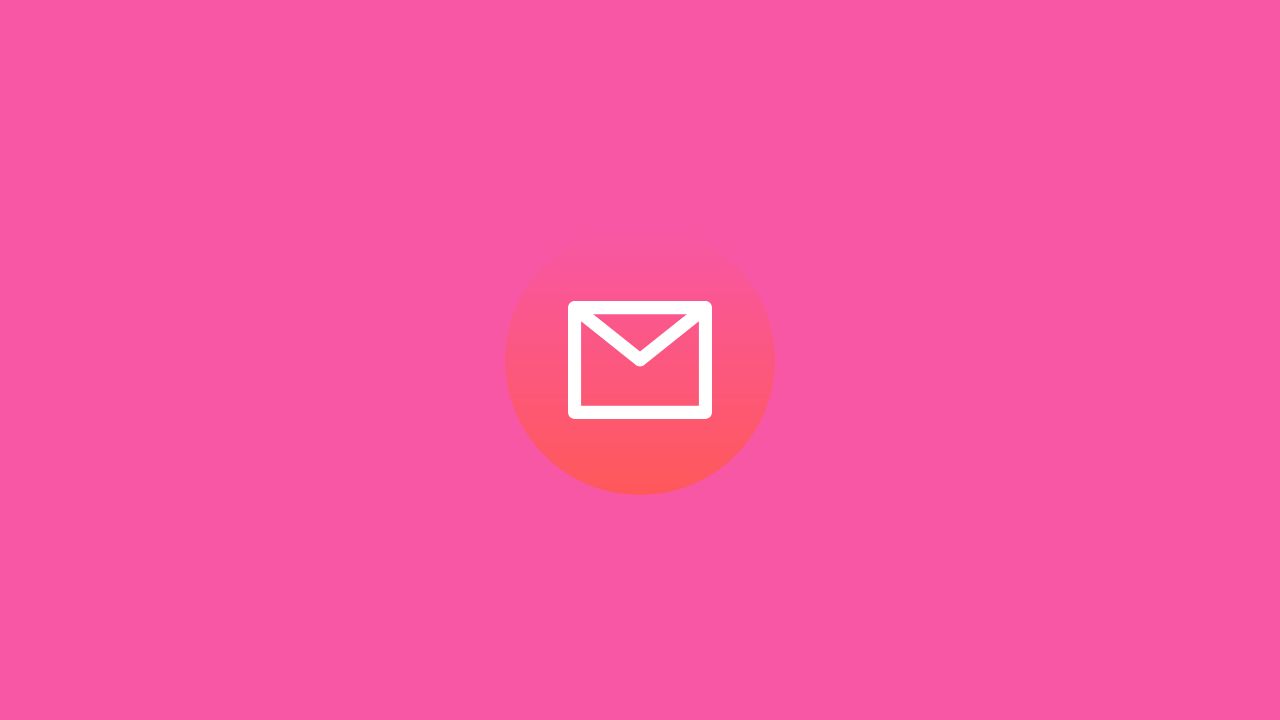Chèn đường link trong email là một kỹ năng cơ bản nhưng vô cùng quan trọng, giúp người nhận dễ dàng truy cập vào nội dung bạn muốn chia sẻ. Dưới đây là hướng dẫn chi tiết về cách chèn đường link trong email một cách đơn giản và hiệu quả.
1. Lợi Ích Của Việc Chèn Đường Link Trong Email
1.1. Tăng Tính Chuyên Nghiệp
Việc chèn đường link giúp email của bạn trông gọn gàng và chuyên nghiệp hơn. Người nhận có thể dễ dàng nhận biết và truy cập vào các liên kết mà không cần phải sao chép và dán thủ công.
1.2. Tiết Kiệm Thời Gian
Chèn đường link trực tiếp giúp tiết kiệm thời gian cho cả người gửi và người nhận. Người nhận chỉ cần nhấp vào liên kết để truy cập thông tin mà không cần phải tìm kiếm thủ công.
1.3. Tăng Tương Tác
Email chứa đường link có thể dẫn đến nhiều hành động tương tác hơn, như truy cập trang web, đăng ký dịch vụ, hoặc tải xuống tài liệu.
2. Các Bước Chèn Đường Link Trong Email
2.1. Chèn Đường Link Trong Gmail
Bước 1: Soạn Thảo Email
Mở Gmail và nhấp vào nút “Soạn” để bắt đầu soạn thảo email mới.
Bước 2: Chọn Văn Bản Muốn Chèn Link
Chọn đoạn văn bản bạn muốn chèn đường link. Ví dụ: “Nhấp vào đây để xem chi tiết.”
Bước 3: Chèn Đường Link
Nhấp vào biểu tượng chèn liên kết (thường có hình cái xích hoặc biểu tượng chuỗi) ở thanh công cụ soạn thảo. Một hộp thoại sẽ xuất hiện, yêu cầu bạn nhập URL.
Bước 4: Nhập URL
Nhập URL bạn muốn liên kết và nhấp “OK” hoặc “Chèn.” Văn bản được chọn sẽ trở thành một liên kết có thể nhấp.
2.2. Chèn Đường Link Trong Outlook
Bước 1: Soạn Thảo Email
Mở Outlook và nhấp vào nút “New Email” để bắt đầu soạn thảo email mới.
Bước 2: Chọn Văn Bản Muốn Chèn Link
Chọn đoạn văn bản bạn muốn chèn đường link.
Bước 3: Chèn Đường Link
Nhấp vào biểu tượng chèn liên kết (hình cái xích) trên thanh công cụ. Một hộp thoại sẽ xuất hiện, yêu cầu bạn nhập URL.
Bước 4: Nhập URL
Nhập URL và nhấp “OK.” Văn bản được chọn sẽ trở thành một liên kết có thể nhấp.
2.3. Chèn Đường Link Trong Apple Mail
Bước 1: Soạn Thảo Email
Mở Apple Mail và nhấp vào biểu tượng soạn email mới.
Bước 2: Chọn Văn Bản Muốn Chèn Link
Chọn đoạn văn bản bạn muốn chèn đường link.
Bước 3: Chèn Đường Link
Nhấp vào biểu tượng chèn liên kết trên thanh công cụ. Một hộp thoại sẽ xuất hiện.
Bước 4: Nhập URL
Nhập URL và nhấp “OK.” Văn bản được chọn sẽ trở thành một liên kết có thể nhấp.
3. Mẹo Chèn Đường Link Hiệu Quả
3.1. Sử Dụng Anchor Text Rõ Ràng
Sử dụng các từ ngữ rõ ràng và cụ thể cho anchor text (văn bản chứa liên kết). Thay vì “Nhấp vào đây,” hãy sử dụng “Xem chi tiết sản phẩm” để người đọc biết rõ họ sẽ được chuyển đến đâu.
3.2. Kiểm Tra Liên Kết
Trước khi gửi email, hãy kiểm tra các liên kết để đảm bảo chúng hoạt động chính xác và dẫn đến trang đích mong muốn.
3.3. Sử Dụng Đường Link Ngắn
Sử dụng các dịch vụ rút gọn link như Bitly để làm cho liên kết ngắn gọn và dễ quản lý hơn. Điều này đặc biệt hữu ích khi gửi email từ điện thoại di động.
3.4. Tránh Chèn Quá Nhiều Liên Kết
Chèn quá nhiều liên kết trong một email có thể làm người đọc mất tập trung. Chỉ chèn những liên kết thực sự cần thiết và có giá trị.
4. Kết Luận
Chèn đường link trong email không chỉ giúp nâng cao tính chuyên nghiệp mà còn tăng cường sự tương tác và tiết kiệm thời gian cho cả người gửi và người nhận. Bằng cách làm theo các bước đơn giản và mẹo hiệu quả, bạn có thể chèn đường link một cách dễ dàng và chuyên nghiệp.
Kết nối với web designer Lê Thành Nam